FUENTE , tutorial traducido de esa pagina.
Autor: Marius Nestor, Linux Editor
KDE 4.1 finalmente ya esta en la red, como muchos saben , viene con muchas innovaciones para el escritorio GNU\Linux.
KDE 4 es la siguiente generación del ambiente de escritorio popular de KDE, que intenta satisfacer la necesidad de un escritorio de gran alcance con todo fácil de utilizar, para la computación personal y de empresa. ¡La nueva versión proporciona estabilidad creciente sobre la primera versión de KDE 4 y más detalles graficos!
Asi que si no lo tienes como default en tu escritorio aqui te vamos a enseñar como instalarlo en Ubuntu.
Para eliminar la locura de la terminal a aquellos que estan emezando en el mundo GNU\Linux todo es por medio de enlaces solo das click confirmas la instalacion y listo.
Paso 1- Agregar KDE 4.1.0 a los repositorios
Sigan la imagene :
...incorpore su contraseña y la ventana de las fuentes del software aparecerá. Click en la segunda pestaña; Software de terceras personas, " después click en el botón de Agregar y pegue el código siguiente en la nueva ventana que aparecerá:
Ahora, click en el boton ' Agregar Origen', inmediatamente después de, click en el boton 'Cerrar' de la ventana principal. Le preguntará si usted quiere recargar la información sobre software disponible. Click en el boton ' Recargar' y espere la ventana de las fuentes del software para cerrarse.
Step 2 - Instalar KDE 4.1.0
Todo lo que necesita hacer es...
Click aqui para instalar KDE 4.1
Dar click en el boton de aceptar para instalar todos los paquetes necesarios
Esperar la descarga de todos los paquetes de KDE 4.1
Cuando la transferencia directa está lista (tardará un rato si usted tiene una anchura de banda lenta) le pedirán elegir a un encargado de la exhibición (GDM o KDM-KDE4). De click en el boton adelante...
La instalacion terminara y cuando eso suceda , solamente termina la sesion. Luego seleccione la opcion de 'KDE 4' en el menu de "Seleccionar Sesion" del login y con eso ya tendras listo el escritorio KDE 4 para disfrutar en tu pc!
Credits: Special thanks to Harald, Guillaume, Steve, Jon, Arby and the whole Kubuntu team for preparing these packages.
Paso opcional 1 - Restaurando el original Ubuntu Bootsplash
La instalacion de kde 4 va a sobreescribir el bootsplash de Ubuntu para recuperarla hay que hacer lo siguiente:
Click aqui para instalar el StartUp-Manager
Cuando la instalacion esta terminada, ir a Sistema , Administracion , StartUp-Manager...
...escriba su password y espere a que aparezca el menu principal. Luego, ir a la segunda pestaña ("Apariencia") y seleccione la usplash-theme-ubuntu de la seccion 'Usplash themes' ...
Espere para que la aplicacion cargue los cambios y esta listo !!!
Autor: Marius Nestor, Linux Editor
KDE 4.1 finalmente ya esta en la red, como muchos saben , viene con muchas innovaciones para el escritorio GNU\Linux.
KDE 4 es la siguiente generación del ambiente de escritorio popular de KDE, que intenta satisfacer la necesidad de un escritorio de gran alcance con todo fácil de utilizar, para la computación personal y de empresa. ¡La nueva versión proporciona estabilidad creciente sobre la primera versión de KDE 4 y más detalles graficos!
Asi que si no lo tienes como default en tu escritorio aqui te vamos a enseñar como instalarlo en Ubuntu.
Para eliminar la locura de la terminal a aquellos que estan emezando en el mundo GNU\Linux todo es por medio de enlaces solo das click confirmas la instalacion y listo.
Paso 1- Agregar KDE 4.1.0 a los repositorios
Sigan la imagene :
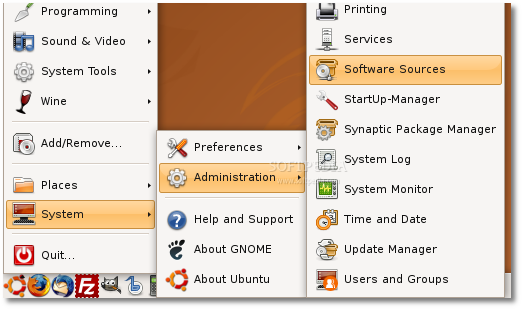 |
...incorpore su contraseña y la ventana de las fuentes del software aparecerá. Click en la segunda pestaña; Software de terceras personas, " después click en el botón de Agregar y pegue el código siguiente en la nueva ventana que aparecerá:
CODE
deb http://ppa.launchpad.net/kubuntu-members-kde4/ubuntu hardy main
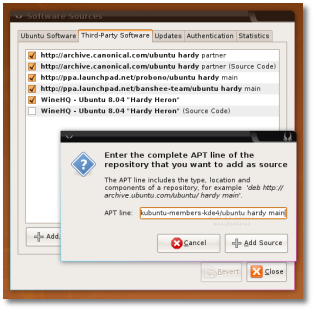 |
Ahora, click en el boton ' Agregar Origen', inmediatamente después de, click en el boton 'Cerrar' de la ventana principal. Le preguntará si usted quiere recargar la información sobre software disponible. Click en el boton ' Recargar' y espere la ventana de las fuentes del software para cerrarse.
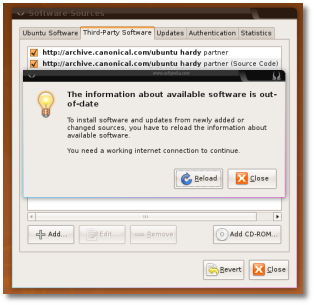 |
Step 2 - Instalar KDE 4.1.0
Todo lo que necesita hacer es...
Dar click en el boton de aceptar para instalar todos los paquetes necesarios
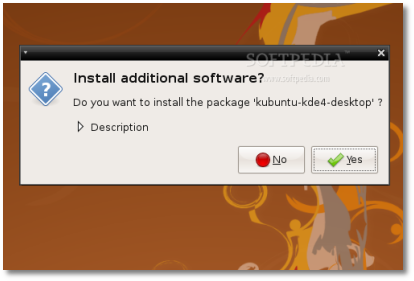 |
Esperar la descarga de todos los paquetes de KDE 4.1
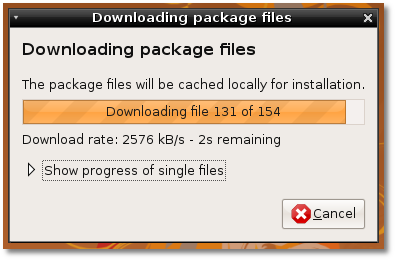 |
Cuando la transferencia directa está lista (tardará un rato si usted tiene una anchura de banda lenta) le pedirán elegir a un encargado de la exhibición (GDM o KDM-KDE4). De click en el boton adelante...
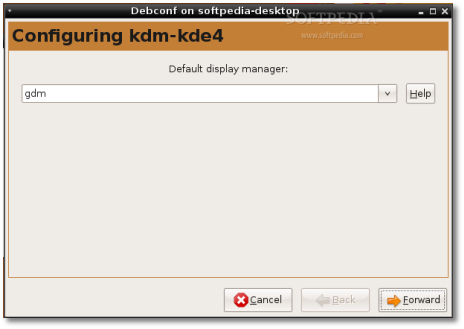 |
La instalacion terminara y cuando eso suceda , solamente termina la sesion. Luego seleccione la opcion de 'KDE 4' en el menu de "Seleccionar Sesion" del login y con eso ya tendras listo el escritorio KDE 4 para disfrutar en tu pc!
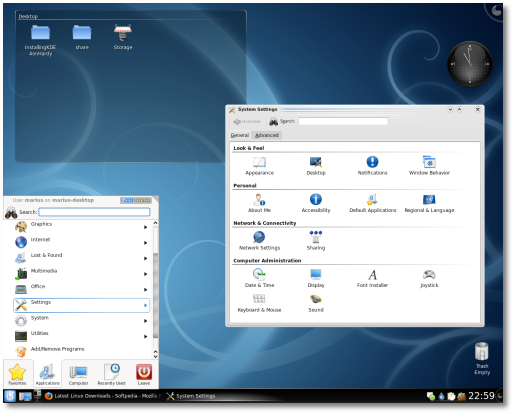 |
Credits: Special thanks to Harald, Guillaume, Steve, Jon, Arby and the whole Kubuntu team for preparing these packages.
Paso opcional 1 - Restaurando el original Ubuntu Bootsplash
La instalacion de kde 4 va a sobreescribir el bootsplash de Ubuntu para recuperarla hay que hacer lo siguiente:
Cuando la instalacion esta terminada, ir a Sistema , Administracion , StartUp-Manager...
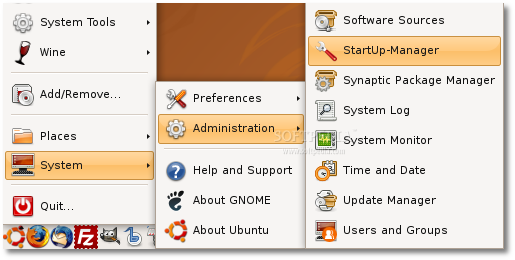 |
...escriba su password y espere a que aparezca el menu principal. Luego, ir a la segunda pestaña ("Apariencia") y seleccione la usplash-theme-ubuntu de la seccion 'Usplash themes' ...
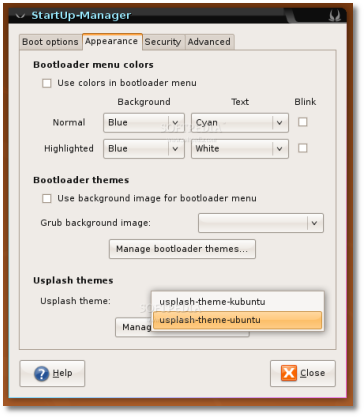 |
Espere para que la aplicacion cargue los cambios y esta listo !!!
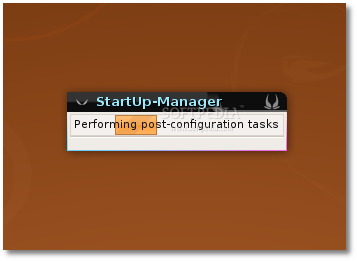 |

0 comentarios:
Publicar un comentario